
機能も見た目もiPadに劣らないLenovoタブレットやGoogleタブレットなどのAndroidタブレットは、どんどん人気になってきました。Airplay機能を内蔵していないAndroidタブレットの画面を他のデバイスにミラーリングしたり、パソコンのサブモニターとして使ったりした場合どうすれば良いでしょうか。そのような質問を回答するために、今回はPCの画面をAndroidタブレットに映す方法とおすすめアプリを紹介したいと思います。
パソコンをAndroidタブレットに表示させる方法
画面ミラーリングアプリApowerMirrorを使う
ApowerMirrorはデバイスを問わずに相互に画面をミラーリングできる便利なアプリです。Windows、MacOS、Android、iOSに対応しているので、Androidタブレットの画面を他の任意のデバイスに映すことが可能です。それ以外にApowerMirrorの制御機能をオンにすればパソコンでスマホを操作可能になり、スマホゲームをPCでプレイできるようになります。ApowerMirrorを使ってPC画面をAndroidタブレットに映す方法は以下です。
- 以下のボタンを押して、パソコンとAndroidタブレットにApowerMirrorをインストールします。
無料ダウンロード - 同じネットワークに接続してから両方で起動します。
- タブレット側で「ミラーリング」をタップしてPCのデバイスを検出して、PCデバイス名を選択します。
- 「PCをスマホにミラーリング」をタップすればPC画面がタブレットに表示されます。
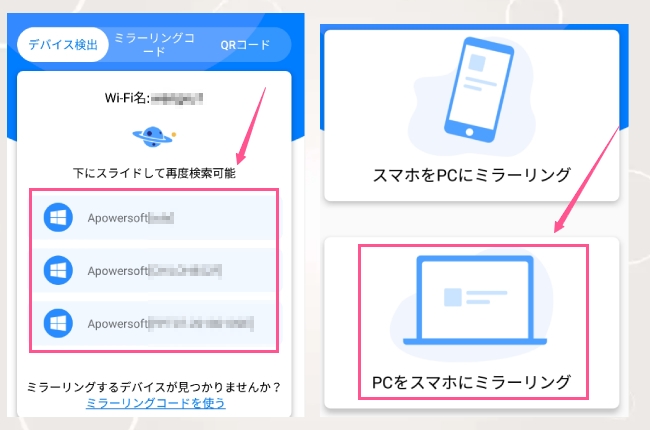
- もしPCでタブレットを操作したい場合、AndroidタブレットのUSBデバッグをオンに設定してから純正のUSBケーブルで接続します。接続したらすぐにミラーリングされ、パソコンでタブレットを操作することができます。
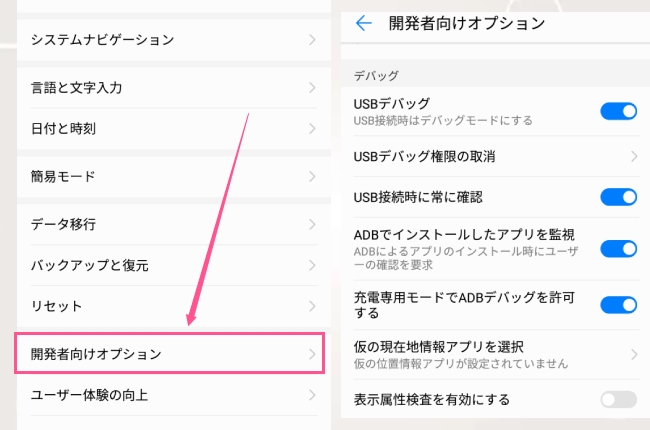
- 有線で接続することもできます。USBデバッグをオンにしてから、純正のUSBケーブルで接続してください。
ApowerMirrorの特徴:
- 接続方法はとてもシンプル
- デバイス問わずに相互にミラーリング可能
- ミラーリングしながら画面録画、スクショ、注釈、落書きなどができる
- PCからデバイスを操作できる
- 異なネットワークを接続していても遠隔キャスト機能でミラーリング可能
ミラーリングアプリLetsviewを使う
こちらのアプリを使ってもWindows画面をタブレットにミラーリングすることが可能です。こちらのアプリは制御などの機能が備えられていないですが、画面ミラーリングは可能です。使い方はApowerMirrorとほぼ一緒でとても簡単です。Letsviewを使ってAndroidタブレットをモニターにする方法は以下です。
- 以下のボタンを押してLetsViewをPCとAndroidタブレットにインストールします。
無料ダウンロード - 同じネットワークに接続していることを確認してください。
- LetsViewが起動されたら自動的にミラーリング可能なデバイスが検出されます。PCデバイス名をタップして選択します。
- 「PCをスマホにミラーリング」をタップすればPC側の右下に「LetsViewにPC画面をミラーリングしますか」のメッセージが表示されます。「許可」をタップするとPC画面がタブレットに表示されます。
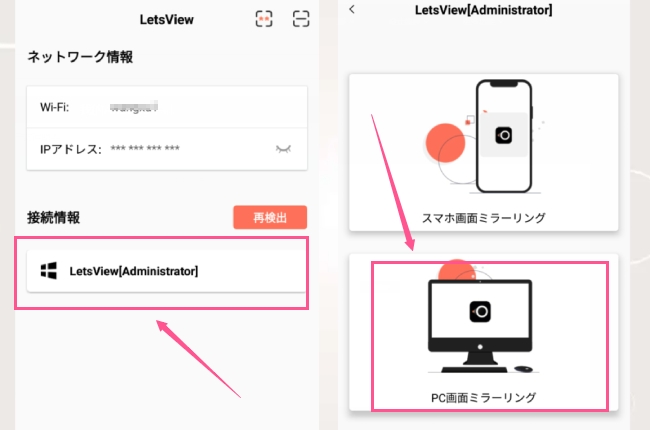
- 有線で接続することもできます。USBデバッグをオンにしてから、純正のUSBケーブルで接続してください。
LetsViewの特徴:
- 機能は非常にシンプルで使いやすい
- デバイス間で相互にミラーリングできる
- リモートキャスト機能を使って異なネットワークを接続していても画面共有できる
PCとAndroidタブレットを接続できない時の原因と解決策
- 同じネットワークに接続していない
無線ミラーリングの場合、必ず同じネットワークに接続してください。 - PCのドライバーを更新する必要
ドライバーは古い場合認識できない可能性があります。ソフトのプロンプトとガイドに従ってドライバーを更新してください。 - デバイスやシステムに対応していない
ミラーリングアプリは、すべてのシステムとデバイスに適しているとは限りません。もし上記の解決策を利用してもミラーリングできない場合、ソフトのサポートセンターまでお問い合わせください。
接続用のUSBは純正のUSBケーブルではない
純正のUSBケーブルを利用して接続してください。もしそれでも接続できない場合、別の USB ポートを試してください。
最後に
タブレットをサブモニターにする方法は以上紹介しました。他にもたくさんのアプリを利用できますが、本記事で書いているアプリの方がより人気です。Androidタブレットをご利用している方々は是非ご参考ください。もし何か不明な点などがありましたらコメントで質問してください。

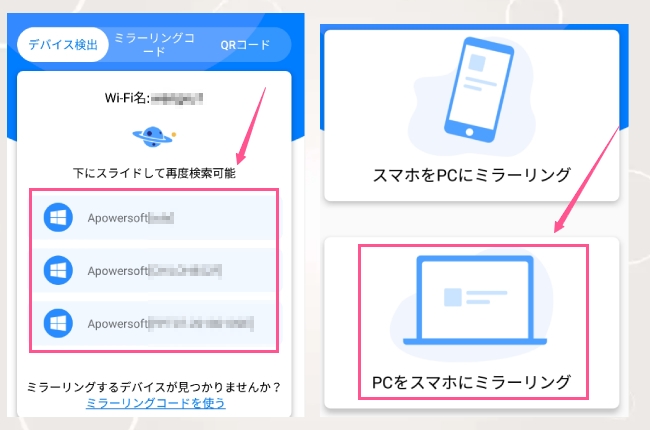
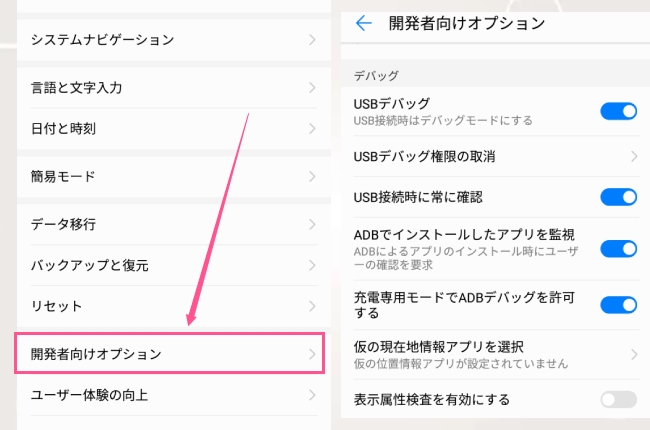
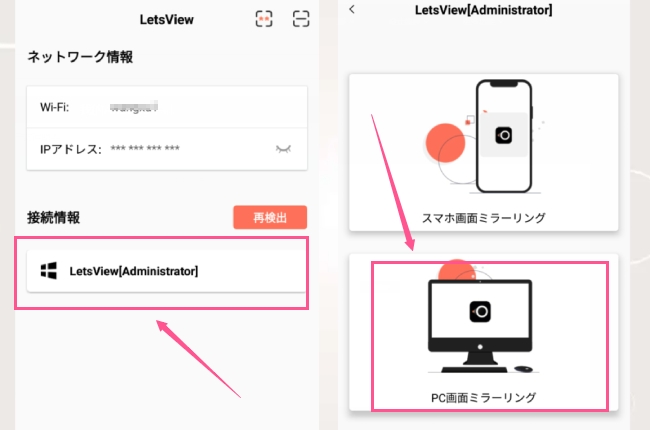

コメントを書く